
ワープロ文書から次期 Windows 11 (Explorer プラットフォームに AI プロンプトが含まれる) まで、企業は従業員が AI プラットフォームを使用する際の顧客データやその他の機密情報へのアプローチ方法を見直す必要があります。 。
多くの企業は、オンラインで情報を保存または共有するプラットフォームや Web サイトに何を入力できるかについて、セキュリティ計画の中に制限とガイドラインを確立したいと考えています。このようなデータを処理するアプリケーションには、適切な保護手段を明示的に指定しない限り、機密情報を含めてはなりません。ポリシーにどのような概念を含めるかについての例は、オンラインですでに公開されているはずです。
ネットワークに導入されたすべての人工知能ツールを評価する
ネットワークに導入された人工知能ソフトウェアまたはツールのセキュリティを最初に評価する必要があります。企業はソフトウェアを使用する前に、その全体的な適合性を評価して、実行時にクラッシュしたりエラー メッセージが表示されたりしないことを確認する必要があります。サプライヤーはプライバシー ポリシーと利用規約を遵守する必要があります。
更新プログラム、セキュリティとバグレポートの処理、プラットフォームの改善策に関するベンダーの表現を評価することも重要です。ユーザーが AI を統合または制限できるようにするソフトウェアの制御オプションをベンダーが特定していることを確認します。プラットフォーム上で AI が使用されている場所にタグを付ける機能があるかどうかを確認します。 AI の倫理的な使用を促進しているかどうかを確認し、フィードバックのための適切なチャネルを提供します。
人工知能に関するポリシーには、顧客の機密情報を人工知能プラットフォームにアップロードすることは禁止されていると明確に記載する必要があります。ポリシー内の明確な指示には、ソフトウェアに何が許可されるかを示す必要があります。従業員は、これらのツールの使用を許可されていない人とアクセスを共有してはなりません。また、AI ツールを使用するすべての従業員は、ポリシーを確認して署名する必要があります。企業は、これらのポリシーが確実に遵守されるように従業員のトレーニングを検討する必要があります。
Windows には、ポリシー制御に関する明確な洞察が含まれます
さらに、企業は、人工知能を含むアプリケーションと、ベンダーによって許可されているリンクまたはバインディングを確認する必要がある場合があります。 . 特定の制御または制限。 Microsoft Windows の場合、同社は Microsoft Edge ブラウザや Bing 検索エンジンなどのアプリケーションが利用できる接続を制限するグループ ポリシー コントロールを公開しました。
まだまだこれからです。最近の Microsoft Build カンファレンスで、Microsoft はオペレーティング システムに人工知能を組み込んで、ユーザーが必要な機能や設定を簡単に見つけられるようにする方法を披露しました。企業は、これらのプラットフォームの本格的な展開に着手する前に、このテクノロジーの影響を評価する必要があります。
企業は、デフォルトのブラウザーを Microsoft Edge に、デフォルトの検索エンジンを Bing に変更するリクエストをブロックするなど、基本的なことから始めることができます。たとえば、「エッジ ポリシー」で説明されているように、これはグループ ポリシーまたは Intune 経由で設定できます。 Bing Chat AI などの他の設定も、Windows 11 の検索で無効にすることができます。
タスク バーの検索バーで Bing Chat AI を無効にするには、Windows キーを押して [設定] を開くか、Windows キーの I ショートカットを使用して直接開きます。次に、左側のパネルで [プライバシーとセキュリティ] をクリックし、[Windows アクセス許可] セクションまで下にスクロールし、リストから [検索アクセス許可] を選択します。 「その他の設定」セクションまで下にスクロールし、「検索の強調表示を表示」オプションをオフにします。 Bing Chat AI アイコンは検索ボックスに表示されなくなります。
Bing AI ボタンは Microsoft Edge の設定で削除できます。 Microsoft Edge ブラウザの設定を開き、左側のナビゲーション バーから [サイドバー] オプションを選択します。 「アプリケーション固有の設定」セクションで、「検出」をクリックします。ここで「ディスカバリーの表示」設定を切り替えると、ボタンが消えます。
将来の Windows バージョンにもデュー デリジェンスが必要
次期 Windows 11 バージョンでもデュー デリジェンスを実行する必要があります。 Microsoft の Build カンファレンスで強調されたように、人工知能はデスクトップ オペレーティング システムの一部になりつつあります。 Windows Copilot は、6 月から Windows 11 でプレビュー版が提供される予定です。さらに、Microsoft は Windows 用 Bing Chat プラグインに人工知能を導入する予定で、これにより開発者はアプリケーションを Copilot に統合して「ネイティブ Windows アプリケーションへの関与を高める」ことができるようになります。 Microsoft は、グループ ポリシーと Intune の設定を公開して、その使用を制限する予定です。
現在、ユーザーはグループ ポリシーを使用して Bing Chat を制限できます。 Windows 11 21H2 管理用テンプレートに、チャット アイコンを無効にするために使用できる新しいグループ ポリシー設定が導入されました。ユーザーは、2021 年 10 月 11 日に更新された Windows 用の ADMX テンプレートを公式の Microsoft ダウンロード センターからダウンロードする必要があります [21H2]。ユーザーは、Windows 11 マシン上の C:\Windows\PolicyDefinitions から中央ポリシー ストアにファイルをコピーする必要があります。 TaskBar.admx と TaskBar.adm は、チャット アイコンを構成する GPO 設定のコンポーネントです。
Windows 人工知能コンポーネントのポリシー設定を変更する
グループ ポリシー管理コンソールで、[ドメイン] を展開し、[グループ ポリシー オブジェクト] に移動します。新しいグループ ポリシー オブジェクトを作成し、新しい GPO を作成します。グループ ポリシー管理エディターのコンピューターの構成\管理用テンプレート\Windows コンポーネント\チャット パスに移動します。 「タスクバーのチャットアイコンを構成する」を見つけます。このポリシー設定を右クリックして [編集] を選択すると、次のようにポリシーを設定できます。
[有効にする] を選択してポリシーを [表示] に設定すると、タスクバーにチャット アイコンが表示されます。デフォルトでは。ユーザーは設定でそれを表示または非表示にすることができます。
チャット アイコンが有効で「非表示」に設定されている場合、デフォルトでは非表示になります。ユーザーは設定でそれを表示または非表示にすることができます。
· 無効: このポリシー設定を有効にして「無効」に設定すると、チャット アイコンは表示されなくなり、ユーザーは [設定] でアイコンの表示または非表示を切り替えることができなくなります。
ポリシー「タスクバー GPO のチャット アイコンを構成する」では、「有効」を選択してこの設定を有効にし、「適用」をクリックして「OK」をクリックします。同様に、ユーザーは再びアイコンの表示、非表示、または無効化を選択できます。
人工知能は人々が考えているよりも早くウェブとデスクトップに参入するでしょう。したがって、企業は今すぐに戦略を確立し、プロセスを見直して確実に準備を整えることを検討する必要があります。
以上が人工知能が Windows にやってくる: 企業はセキュリティ ポリシー設定の準備ができていますか?の詳細内容です。詳細については、PHP 中国語 Web サイトの他の関連記事を参照してください。
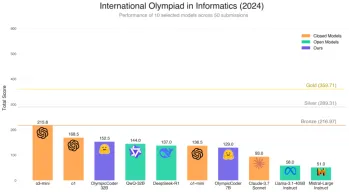 顔を抱きしめます' S 7BモデルオリンピックコダーはClaude 3.7を破っていますか?Apr 23, 2025 am 11:49 AM
顔を抱きしめます' S 7BモデルオリンピックコダーはClaude 3.7を破っていますか?Apr 23, 2025 am 11:49 AMFaceのOlympiccoder-7Bを抱き締める:強力なオープンソースコード推論モデル 優れたコードに焦点を当てた言語モデルを開発するための競争は激化しており、顔を抱き締めることは、恐るべき競争相手との競争に参加しました:Olympiccoder-7B、製品
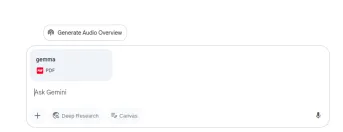 4つの新しいジェミニ機能は、見逃す余裕がありますApr 23, 2025 am 11:48 AM
4つの新しいジェミニ機能は、見逃す余裕がありますApr 23, 2025 am 11:48 AMAIが質問に答えるだけでなく、AIができることを望んでいる人は何人いますか?私は自分が持っていることを知っています、そして最近、私はそれがどのように変容しているかに驚いています。 aiチャットボットはもうチャットするだけでなく、作成することです。
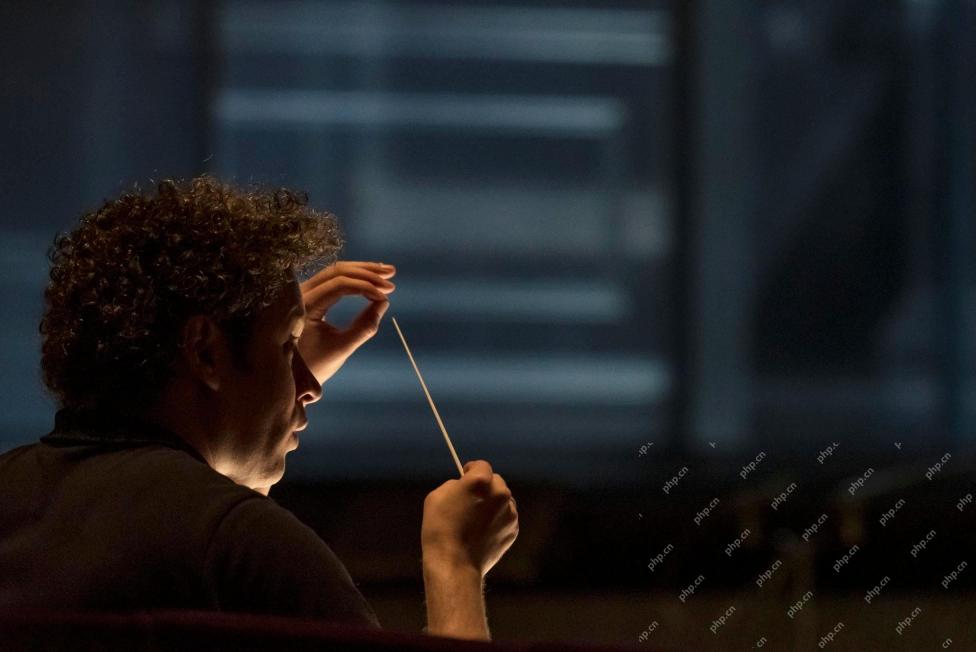 Camundaは、エージェントAIオーケストレーションの新しいスコアを作成しますApr 23, 2025 am 11:46 AM
Camundaは、エージェントAIオーケストレーションの新しいスコアを作成しますApr 23, 2025 am 11:46 AMSmart AIは、エンタープライズソフトウェアプラットフォームとアプリケーションのあらゆるレベルのレベルに統合され始めているため(強力なコアツールと信頼性の低いシミュレーションツールの両方があることを強調する必要があります)、これらのエージェントを管理するための新しいインフラストラクチャ機能のセットが必要です。 ドイツのベルリンに拠点を置くプロセスオーケストレーション会社であるCamundaは、Smart AIが適切な役割を果たし、新しいデジタル職場での正確なビジネス目標とルールと一致するのに役立つと考えています。同社は現在、組織がAIエージェントのモデル化、展開、管理を支援するように設計されたインテリジェントオーケストレーション機能を提供しています。 実用的なソフトウェアエンジニアリングの観点から、これはどういう意味ですか? 確実性と非決定的プロセスの統合 同社は、鍵はユーザー(通常はデータサイエンティスト、ソフトウェア)を許可することだと言いました
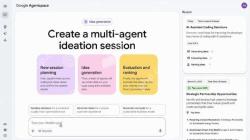 キュレーションされたエンタープライズAIエクスペリエンスに価値はありますか?Apr 23, 2025 am 11:45 AM
キュレーションされたエンタープライズAIエクスペリエンスに価値はありますか?Apr 23, 2025 am 11:45 AM次の'25年にGoogle Cloudに参加して、GoogleがどのようにAIの製品を区別するかを見たいと思っていました。 エージェントスペース(ここで説明)とカスタマーエクスペリエンススイート(ここで説明)に関する最近の発表は、ビジネス価値を強調し、
 ぼろきれに最適な多言語埋め込みモデルを見つける方法は?Apr 23, 2025 am 11:44 AM
ぼろきれに最適な多言語埋め込みモデルを見つける方法は?Apr 23, 2025 am 11:44 AM検索拡張生成(RAG)システムのための最適な多言語埋め込みモデルの選択 今日の相互接続された世界では、効果的な多言語AIシステムを構築することが最重要です。 REには、堅牢な多言語埋め込みモデルが重要です
 ムスク:オースティンのロボタキシスは、10,000マイルごとに介入が必要ですApr 23, 2025 am 11:42 AM
ムスク:オースティンのロボタキシスは、10,000マイルごとに介入が必要ですApr 23, 2025 am 11:42 AMテスラのオースティンロボタキシローンチ:マスクの主張を詳しく見る Elon Muskは最近、テキサス州オースティンでのテスラの今後のRobotaxi発売を発表しました。当初、安全上の理由で10〜20台の車両の小さな艦隊を展開し、迅速な拡大を計画しました。 h
 AI'の衝撃的なピボット:作業ツールからデジタルセラピストやライフコーチまでApr 23, 2025 am 11:41 AM
AI'の衝撃的なピボット:作業ツールからデジタルセラピストやライフコーチまでApr 23, 2025 am 11:41 AM人工知能の適用方法は予期しない場合があります。当初、私たちの多くは、それが主にコードの作成やコンテンツの作成など、創造的で技術的なタスクに使用されていると思うかもしれません。 ただし、Harvard Business Reviewによって報告された最近の調査では、そうではないことが示されています。ほとんどのユーザーは、仕事だけでなく、サポート、組織、さらには友情のために人工知能を求めています! 報告書は、AIアプリケーションの最初のケースは治療と交際であると述べています。これは、その24時間年中無休の可用性と匿名の正直なアドバイスとフィードバックを提供する能力が非常に価値があることを示しています。 一方、マーケティングタスク(ブログの作成、ソーシャルメディアの投稿の作成、広告コピーなど)は、一般的な使用リストではるかに低くランク付けされています。 なぜこれがなぜですか?研究の結果とそれがどのように続くかを見てみましょう
 企業はAIエージェントの採用に向けて競い合っていますApr 23, 2025 am 11:40 AM
企業はAIエージェントの採用に向けて競い合っていますApr 23, 2025 am 11:40 AMAIエージェントの台頭は、ビジネス環境を変えています。 Cloud Revolutionと比較して、AIエージェントの影響は指数関数的に大きく、知識作業に革命をもたらすことを約束していると予測されています。 人間の意思決定-makiをシミュレートする能力


ホットAIツール

Undresser.AI Undress
リアルなヌード写真を作成する AI 搭載アプリ

AI Clothes Remover
写真から衣服を削除するオンライン AI ツール。

Undress AI Tool
脱衣画像を無料で

Clothoff.io
AI衣類リムーバー

Video Face Swap
完全無料の AI 顔交換ツールを使用して、あらゆるビデオの顔を簡単に交換できます。

人気の記事

ホットツール

ゼンドスタジオ 13.0.1
強力な PHP 統合開発環境

SublimeText3 中国語版
中国語版、とても使いやすい

MinGW - Minimalist GNU for Windows
このプロジェクトは osdn.net/projects/mingw に移行中です。引き続きそこでフォローしていただけます。 MinGW: GNU Compiler Collection (GCC) のネイティブ Windows ポートであり、ネイティブ Windows アプリケーションを構築するための自由に配布可能なインポート ライブラリとヘッダー ファイルであり、C99 機能をサポートする MSVC ランタイムの拡張機能が含まれています。すべての MinGW ソフトウェアは 64 ビット Windows プラットフォームで実行できます。

PhpStorm Mac バージョン
最新(2018.2.1)のプロフェッショナル向けPHP統合開発ツール

SublimeText3 Mac版
神レベルのコード編集ソフト(SublimeText3)






